Cum să vă conectați și să utilizați o cameră web PS4
Dacă ești un PlayStation 4 proprietar care dorește să transmită în flux cele mai recente jocuri video TIC nervos sau explorează alte lumi în realitate virtuala, aveți nevoie de o cameră web compatibilă PS4, cum ar fi Camera PS. Cu ajutorul perifericului, puteți învăța consola să vă recunoască fața, să utilizați chatul vocal pentru a emite comenzi de sistem, să vă difuzeze jocul și multe altele.
Cum să conectați o cameră web PS4
Primul pas în configurarea unei camere web PS4 este să o conectați la consolă. Iată cum:
-
Conectați camera PS la consola PS4 prin portul AUX din spate.
Dacă PS4 nu recunoaște camera, deconectați-i cablul, apoi reconectați-l. Dacă acest lucru nu funcționează, încercați să opriți și să porniți din nou consola.
Așezați camera pe o suprafață plană și puneți-o cu fața spre zona de joacă.
Reglați unghiul ținând capătul drept pe loc, apoi răsuciți ușor corpul până când este acolo unde vă place.
Cum se configurează recunoașterea facială a camerei PS
Dacă doriți să utilizați recunoașterea facială pentru a vă conecta la PS4, mai întâi trebuie să stocați datele faciale pe consolă.
Numai o singură față poate fi stocată pentru fiecare profil și sunt utilizate numai cele mai recente date stocate ale feței.
Reglați iluminarea în cameră sau schimbați unghiul camerei pentru a vă putea identifica cu ușurință.
Asigurați-vă că sunteți conectat la profilul dvs. PS4.
-
Mergi la Setări > Setări de conectare, apoi selectați Activați recunoașterea facială.
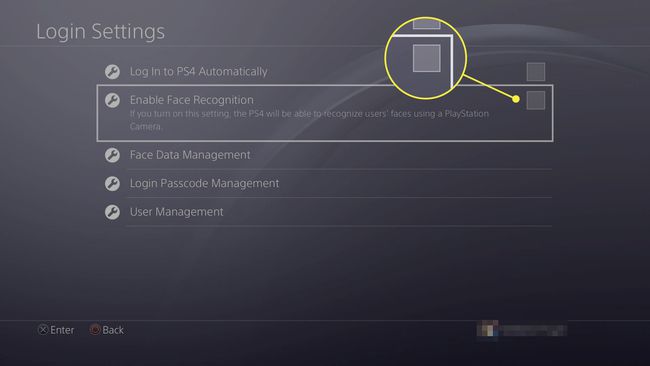
-
Pentru a actualiza sau adăuga date noi, accesați Setări > Setări de conectare > Managementul datelor faciale > Adăugați date feței.
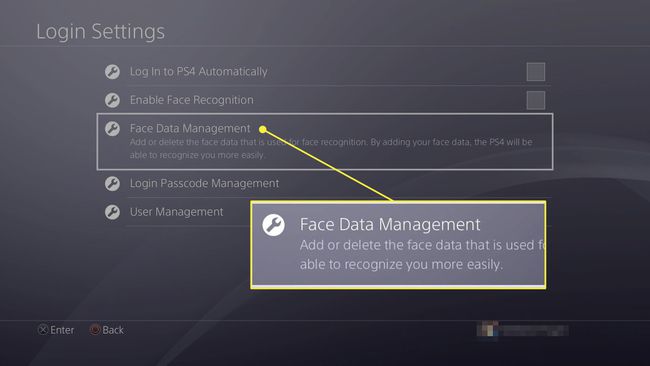
În acest moment, camera îți caută și evidențiază fața. Odată ce vă identifică, urmați instrucțiunile de pe ecran.
Cum să utilizați camera PS pentru difuzare
Odată ce camera dvs. este configurată, o puteți folosi pentru a difuza pe platforme de streaming precum Twitch. Iată cum:
-
În timpul unui joc, apăsați pe Acțiune butonul de pe controlerul Dualshock 4, apoi selectați Difuzați jocul.
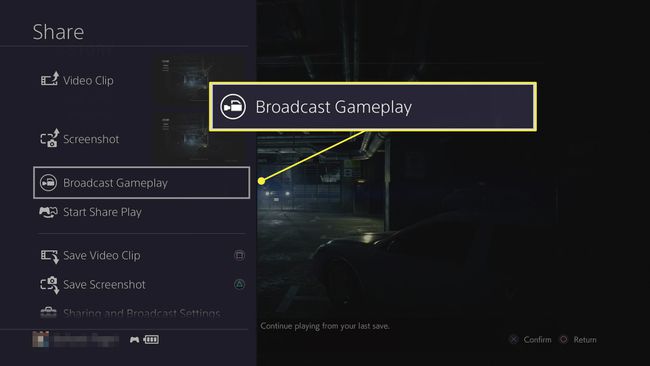
-
Alegeți serviciul de streaming difuzat pe, fie TIC nervos sau YouTube. Creați un cont nou sau conectați-vă la unul existent.

presa X a continua.
-
Pentru a utiliza Camera PS și a activa modul imagine în imagine în timp ce redați în flux, selectați Includeți videoclipuri de la camera PlayStation sub opțiunile de difuzare.
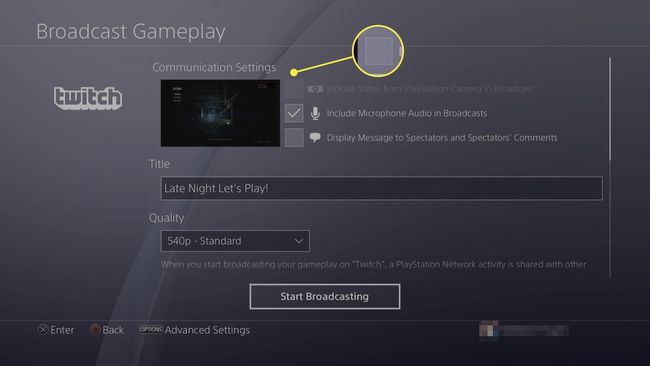
Dacă doriți să utilizați și chatul vocal, selectați Includeți audio microfon în difuzare.
-
Selectați Începeți difuzarea.
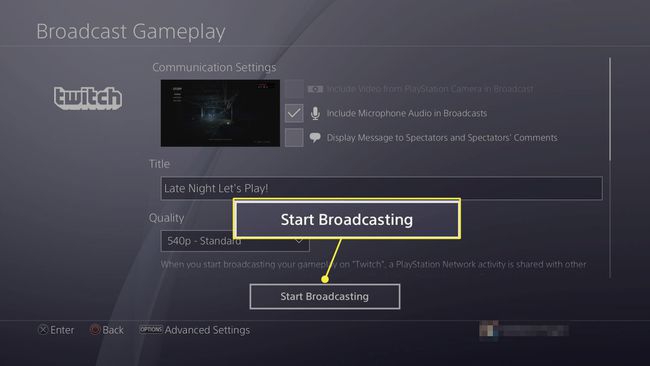
Cum să utilizați chatul vocal cu camera PS
Puteți folosi Camera PS pentru a discuta cu prietenii în timpul jocurilor multiplayer, chiar dacă nu aveți căști. Tot ce trebuie să faceți este să vă asigurați că chatul vocal este activat în jocul pe care îl jucați, apoi să vorbiți cu voce tare. Asta e!
Dacă utilizați un set cu cască, acesta devine dispozitivul implicit de intrare vocală în locul microfonului camerei PS.
